- Adobe'nin CC masaüstü uygulaması, kullanıcıların 20'den fazla uygulamayı ve varlığı kolaylıkla yönetmesine olanak tanır.
- Adobe XD ve diğer yaratıcı yazılımları yüklemek için Adobe Creative Cloud masaüstü uygulaması gereklidir.
- Adobe XD uygulamasını Creative Cloud masaüstü uygulamasını yüklemeden yüklemek için Adobe desteği ile iletişime geçmeniz gerekir.
- Alternatif olarak, uygulamanın neden olduğu sistemle ilgili sorunları düzeltmek için Adobe CC masaüstünü başlangıçtan devre dışı bırakabilirsiniz.

Creative Cloud, hayal gücünüzü hayata geçirmek için ihtiyacınız olan tek şey. Tüm Adobe uygulamalarını kullanın ve harika sonuçlar için bunları birleştirin. Creative Cloud'u kullanarak farklı biçimlerde oluşturabilir, düzenleyebilir ve oluşturabilirsiniz:
- Fotoğraflar
- Videolar
- şarkılar
- 3D modeller ve infografikler
- Diğer birçok sanat eseri
Tüm uygulamaları özel bir fiyata alın!
Adobe XD, tel kafes, animasyon, prototip oluşturmak ve hatta diğer içerik oluşturucularla işbirliği yapmak için kullanılabilecek popüler bir UI/UX tasarım uygulamasıdır. Diğer Adobe yazılımlarına benzer şekilde, Adobe XD de şirketin bir parçasıdır.
Yaratıcı bulut.Adobe Creative Creative bulut hizmeti, fotoğrafçılık, tasarım, video, UX ve daha fazlası için 20'den fazla uygulama koleksiyonu sunar. Adobe, XD ve diğer uygulamaları yükleyebilmek için kullanıcıların Creative Cloud masaüstü uygulamasını yüklemelerini gerektirir.
CC masaüstü istemcisi ayrıca Adobe aboneliğini yönetmekten, uygulamaları güncel tutmaktan, bulut senkronizasyonundan ve daha pek çok şeyden sorumludur. Uygulama kullanışlı bir yardımcı program olsa da bazı kullanıcılar Adobe XD'yi Creative Cloud olmadan yüklemeyi tercih edebilir.
Ne yazık ki Adobe, en son sürüm için bağımsız bir Adobe XD yükleyici sunmamaktadır. Peki, Adobe XD'yi Creative Cloud olmadan yüklemek için bir geçici çözüm var mı? Peki, öğrenelim.
Creative Cloud olmadan Adobe XD nasıl kurulur?
Doğrudan indirme bağlantısı için Adobe ile iletişime geçin
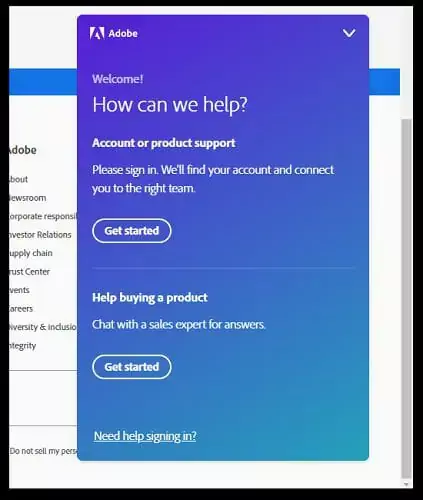
- Etkin bir Adobe XD aboneliğiniz olduğundan emin olun.
- git Adobe Yardım sayfası ve sağ alt köşedeki Sohbet simgesine tıklayın.
- Geçerli kimlik bilgileriyle Adobe hesabınızda oturum açın.
- Giriş yaptıktan sonra Adobe temsilcisinden size Adobe XD yükleyici için doğrudan bir indirme bağlantısı vermesini isteyin. Gerekirse aşağıdaki şablonu kullanabilirsiniz:
Merhaba, Adobe XD'nin yeni 2021 sürümleri için doğrudan indirme bağlantılarına (çevrimdışı yükleyiciler) ihtiyacım var, lütfen bana yardım eder misiniz? - Adobe XD yükleyicisini indirmek için aracı tarafından sağlanan geçici indirme bağlantısını kullanın.
- Adobe XD'yi Creative Cloud olmadan yüklemek için Zip dosyasını çıkarın ve setup.exe dosyasına tıklayın.
Adobe aracısı doğrudan indirme bağlantısı sağlamayı reddederse, sohbetten çıkın ve başka bir aracıyla bağlantı kurmayı deneyin.
Nadir de olsa, doğrudan indirme bağlantısını almadan önce şansınızı birkaç kez denemeniz gerekebilir.

Adobe XD
Adobe XD'yi yüklemek için Creative Cloud'a ihtiyacınız yok, ancak yine de yüklemek için aboneliğe ihtiyacınız var.
Adobe Creative Cloud'u başlangıçtan devre dışı bırakın
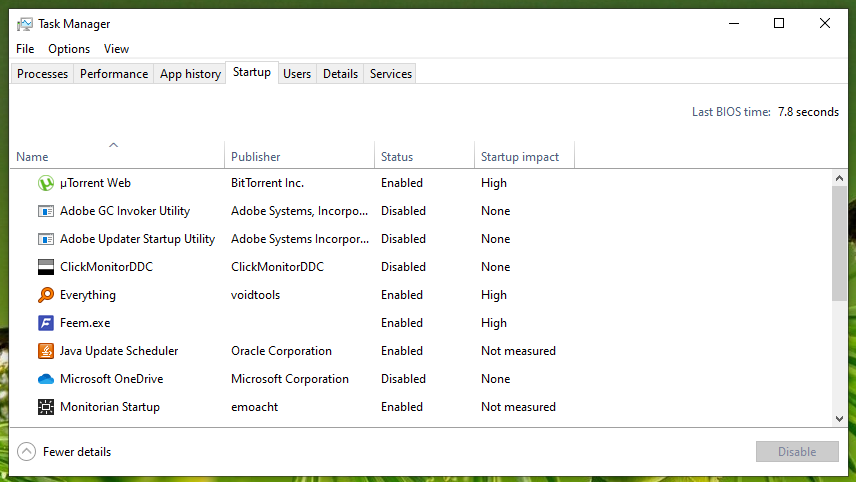
- basın pencereler klavyenizdeki tuşa basın ve yazın Görev Yöneticisi.
- Görev Yöneticisi uygulamasını açın ve Başlamak sekme.
- Başlangıç sekmesinde Adobe Creative Cloud uygulamasını seçin ve devre dışı bırak buton.
- Devre dışı bırakıldığında, Görev Yöneticisi'ni kapatın. Ayrıca, Sistem Tepsisi simgesini genişleterek Creative Cloud uygulamasından çıkın.
Daha önce tartışıldığı gibi, Adobe Creative Cloud masaüstü, Adobe yaratıcı yazılımını yönetmekten daha fazlasını yapar. 20'den fazla Adobe'yi güncel tutabilir, bulut senkronizasyonunu yönetebilir ve ek Adobe varlıklarına erişim sunabilir.
Ancak bazen uygulama, çeşitli aktif arka plan işlemleri nedeniyle yüksek sistem kaynaklarının kullanımına neden olabilir. Bu, sistem performansını etkileyebilir ve sisteminizi yavaşlatabilir.
Sorunu çözmek için Creative Cloud uygulamasının arka planda çalışmasını devre dışı bırakabilirsiniz. İşe yaramazsa, ek adımlara bakın. Creative Cloud'un başlangıçta çalışmasını durdurun.
Creative Cloud masaüstü uygulamasını kaldırın

- En yeni Creative Cloud masaüstü uygulamasını indirin kaldırıcı.
- İndirdikten sonra Zip dosyasını çıkarın ve ardından kaldırıcıyı çalıştırın.
- Tıkla Kaldır açılır pencere göründüğünde düğmesine basın.
- Tıklayın TAMAM MI uygulama kaldırıldıktan sonra.
Adobe XD uygulamasını çevrimdışı yükleyiciyi kullanarak yüklemeden önce Adobe Creative Cloud masaüstü uygulamasını kaldırdığınızdan emin olun.
Adobe Creative Cloud'u tamamen kaldırmak için yukarıdaki adımlarda listelenen özel bir Kaldırıcı kullanın. Kaldırma işleminden sonra değişiklikleri uygulamak için bilgisayarı yeniden başlattığınızdan emin olun.
Adobe, Adobe XD gibi yazılımlarını yüklemek için kullanıcıların Creative Cloud masaüstü uygulamasını yüklemelerini gerektirse de, bazen uygulamayı yüklemek mümkün değildir.
Neyse ki Adobe, uygulamaları CC masaüstü uygulaması olmadan yüklemek için geçici indirme bağlantılarına sahip bireysel Creative Cloud uygulamaları için çevrimdışı bir yükleyici sağlar.


